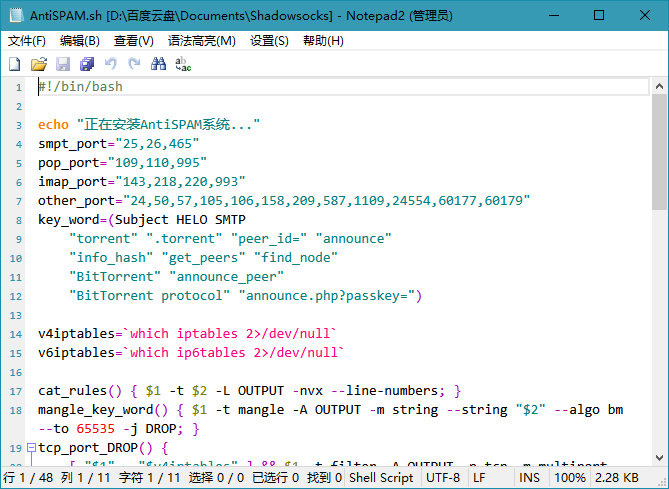Win10 2004如何清理系统内的垃圾文件?Win10 2004的文件清理功能
Win10电脑为了照顾移动端用户,在整体页面设计上偏向于手机,所以知识兔在使用当中会出现不少熟悉的身影,例如系统文件的清理。在电脑使用过程当中会产生很多垃圾或者数据缓存,在以往是通过盘符碎片进行清理,而在Win10可以根据文件类型进行。下面知识兔小编就跟大家介绍一下Win10 2004文件清理功能。
详细如下:
1、使用 「Win + I」 组合快捷键,或者从右下角的“开始”中,知识兔点击打开「设置」;
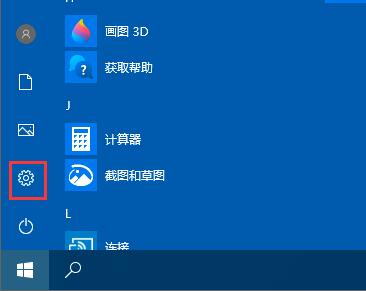
2、然后知识兔知识兔点击进入「系统」设置;

3、在系统设置界面,知识兔点击左侧的「存储」,然后知识兔知识兔点击右侧的「系统盘(一般都是C盘)」;
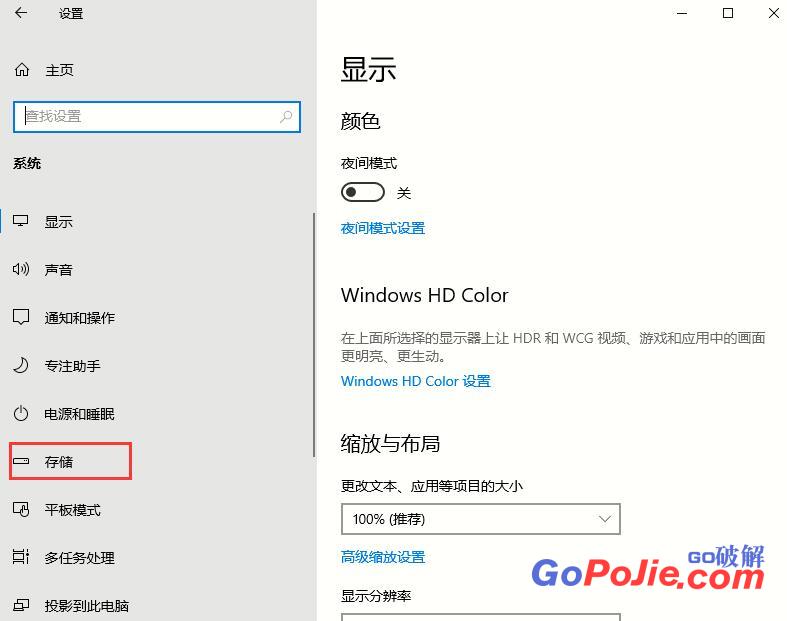
4、之后,电脑会对系统C盘进行扫描。从中知识兔可以方便的知道,哪些文件占用了多少空间,比如系统、临时文件等等,等等描述完就可以按需选择清理不要的垃圾文件了;
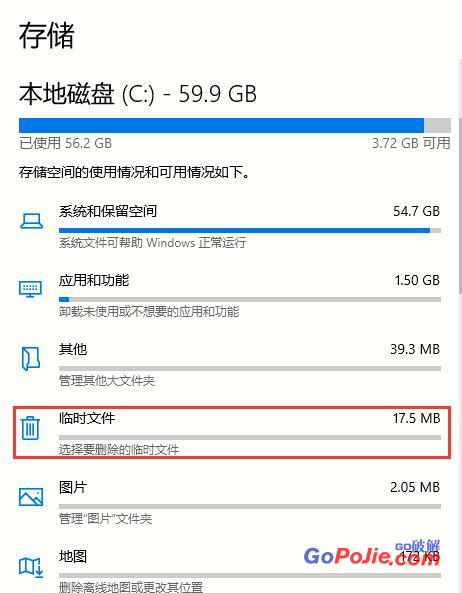
5、最后选择自己想要删除的文件类型,比如“临时文件”。知识兔点击后可以看到具体内容,将想要删除的文件,前面的√勾选,然后知识兔知识兔点击“删除文件”就可以了;
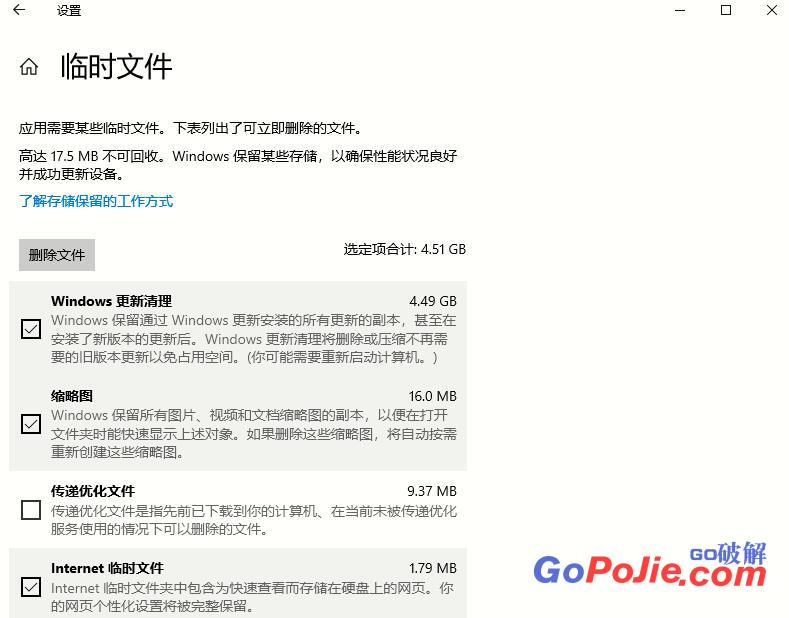
以上就是Win10 2004的文件清理功能,这样就可以避免删除重要文件,快速安全的释放系统空间了。
下载仅供下载体验和测试学习,不得商用和正当使用。